Обновлено: 27.01.2023
Ниже приведены решения некоторых проблем, которые могут возникать при установке программы Яндекс.Диск или в процессе работы с программой.
Программа не скачивается или не устанавливается
Проверьте версию операционной системы. Программа Яндекс.Диск может быть установлена на Windows следующих версий: 32-разрядная Windows XP Service Pack 3, Windows Vista, Windows 7, Windows 8 (классический интерфейс), Windows 10 .
Если вы используете прокси-серверы или фаерволы, отключите их на время установки программы.
Не могу авторизоваться
Установите последнюю версию программы. Убедитесь, что ввели правильный пароль от своего аккаунта на Яндексе.
Внимание. Если вы используете или раньше использовали двухфакторную аутентификацию, для авторизации в программе Яндекс.Диск нужен одноразовый пароль, сгенерированный мобильным приложением «Яндекс.Ключ» .
Произошла ошибка. Проверьте соединение с интернетом
Программе не удалось связаться с сервером. Проверьте ваше интернет-соединение, попробуйте отключить антивирусы и файрволы. Если вы используете прокси-сервер, попробуйте отключить его.
Проверьте ваше соединение с интернетом.
Дата и время на компьютере должны совпадать с реальными.
Порты, которые использует программа, должны быть открыты. Проверьте, не заблокированы ли провайдером, антивирусом или файрволом следующие порты: 443, 5222 .
Попробуйте отключить проверку сертификатов в настройках антивируса.
Для продуктов «Лаборатории Касперского» отключите проверку защищенного соединения: Настройки → Дополнительные → Сеть . Отключите опцию Всегда проверять защищённые соединения .
Не могу настроить программу
Как выбрать другую папку для синхронизации с сервером? Кликните правой кнопкой мыши на иконке Диска в области уведомлений. Пункт Настройки → вкладка Общие . Укажите другую папку для синхронизации с сервером. Как узнать, сколько осталось свободного места на Диске? Посмотрите в нижнюю часть окна программы. Как настроить программу для работы через прокси-сервер? Кликните правой кнопкой мыши на иконке Диска в области уведомлений. Пункт Настройки → вкладка Прокси → Ручные настройки прокси-сервера . Укажите параметры для доступа к прокси-серверу. Как включить или отключить автозапуск программы? Кликните правой кнопкой мыши на иконке Диска в области уведомлений. Пункт Настройки . Снимите или установите галочку в пункте Запускать программу при входе в систему . Где настроить автоматическое обновление программы? Кликните правой кнопкой мыши на иконке Диска в области уведомлений. Пункт Настройки → вкладка Дополнительно . Установите галочку напротив пункта Проверять обновления автоматически .
Программе не удалось связаться с сервером. Проверьте стабильность интернет-соединения, попробуйте отключить антивирусы и файрволы.
Убедитесь, что открыты следующие порты: 443, 5222. Если вы используете прокси-серверы, попробуйте отключить их.
Ошибка чтения файла
Программа не может получить доступ к каким-либо файлам в папке Яндекс.Диска. Ошибка возникает, если файл открыт в другой программе или его название содержит недопустимые символы (не являющиеся символами Unicode).
Проверьте права доступа программы к папке Яндекс.Диска и к файлам в ней. Синхронизируемые файлы не должны быть открыты в других программах.
Ваш Диск заполнен
Место на Диске закончилось. Удалите ненужные файлы, очистите Корзину или купите дополнительное место.
Папка синхронизации недоступна
Выбранная для синхронизации папка недоступна для чтения или удалена. Проверьте, на месте ли эта папка, или выберите другую.
Диск не настроен
Вы установили программу, но не выбрали папку для синхронизации и не авторизовались в программе.
Конфликт папки синхронизации
Указанная в настройках программы папка уже используется с другой учётной записью Диска. Использовать одну и ту же папку для синхронизации с разными аккаунтами нельзя. Выберите другую папку в настройках программы.
Папка синхронизации не выбрана
Не выбрана папка, которая будет синхронизироваться с Диском. Выбрать папку можно в настройках программы.
Невозможно загрузить файл больше 50 ГБ
В папке Яндекс.Диск есть файлы объемом более 50 гигабайт. Такие файлы загрузить на Диск нельзя.
Файл не синхронизировался. Что могло произойти?
Яндекс.Диск не может загрузить файл на сервер в следующих случаях:
ваш компьютер не подключен к интернету;
в настройках Яндекс.Диска отключена синхронизация;
размер файла, который необходимо синхронизировать, больше 50 ГБ;
доступ к файлу ограничен (например, файл используется другой программой).
Если файлы находятся в папке Яндекс.Диска и в программе отмечены значком , но файлы не появились на других компьютерах или в веб-интерфейсе, сообщите нам об этом через форму внизу страницы.
Программа зависла в статусе «Идёт синхронизация»
Измените длинные названия файлов в папке Яндекс.Диска на более короткие. Проверьте, есть ли у программы стабильный доступ в сеть (антивирусы и файрволы могут блокировать соединение).
Низкая скорость синхронизации
Скорость синхронизации рассчитывается с учетом экономии трафика и ресурсов системы. Также скорость может ограничиваться вашим провайдером — проверьте скорость соединения с интернетом.
Программа в Windows не открывается
Если Яндекс.Диск перестал открываться при нажатии на ярлык или на значок программы в области уведомлений, попробуйте его переустановить:
Войдите в аккаунт. Если на вашем компьютере остались старые файлы Диска, они автоматически синхронизируются с сервером.
Я удалил файлы в программе, и они удалились насовсем
Когда вы удаляете файлы в программе, они попадают в Корзину и хранятся в ней 30 дней. После этого они автоматически удаляются с сервера. Восстановить удаленные с сервера файлы нельзя. Восстановить файлы из Корзины можно только в веб-интерфейсе Яндекс.Диска.
Внимание. Файлы, перемещенные в Корзину, продолжают занимать место на вашем Диске. Если вам не хватает места, очистите Корзину.
Если вы хотите удалить файл с компьютера, но сохранить на сервере, настройте выборочную синхронизацию по инструкции Выборочная синхронизация папок.

Облачных сервисов, позволяющих сохранять необходимые файлы и папки на удаленных серверах, сегодня во Всемирной паутине представлено достаточно много. В России (и не только) одним из самых популярных и востребованных является сервис, предлагаемой компанией «Яндекс». Но многие пользователи достаточно часто жалуются на то, что «Яндекс.Диск» не работает. С чем связано такое явление и как избавиться от возможных проблем, попробуем разобраться, описав наиболее часто встречающиеся ситуации и методы устранения возможных ошибок синхронизации или доступа максимально подробно.
Почему не работает «Яндекс.Диск»: самые распространенные ситуации
В принципе, все основные проблемы, описываемые большинством пользователей, не так катастрофичны, как можно было изначально предположить. В основном наблюдаются сбои при попытке доступа к самому хранилищу и, как следствие, невозможность осуществления синхронизации его содержимого с папкой в «Проводнике» (если кто не знает, каталог «Яндекс.Диска» автоматически встраивается в оболочку «родного» файлового менеджера Windows, что избавляет пользователя от необходимости прямого доступа к сервису через браузер). Однако в качестве наиболее частых ситуаций, когда «Яндекс.Диск» не работает, называются следующие:
- отсутствует синхронизация и в «Проводнике», и в браузере;
- отсутствует доступ по причине некорректной авторизации;
- проблемы с интернетом;
- блокирование сервиса сторонними приложениями;
- занятие выделенных для работы хранилища портов другими программами или отсутствие открытых портов;
- невозможность сохранения отдельных файлов и папок;
- проблемы настроек самой операционной системы.
Устранение проблем с синхронизацией
Итак, для начала будем отталкиваться от того, что в «Яндекс.Диске» не работает синхронизация. Поскольку доступ к хранилищу осуществляется посредством специально устанавливаемого для этого апплета, первым делом необходимо проверить состояние синхронизации, используя для этого самое обычное меню, вызываемое через иконку службы в системном трее.

Если там будет указано, что синхронизация отключена, просто включите ее, нажав на соответствующую ссылку. Вполне возможно, что проблему это решит, а заодно и появится доступ к сервису через обычный «Проводник».
Проверка доступа к интернету
Очень часто рядовые и начинающие пользователи, жалуясь на то, что «Яндекс.Диск» не работает, совершенно упускают из виду состояние интернет-подключения. Самое печальное состоит в том, что в трее вроде бы и видно, что подключение для выбранной сети активно, а на самом деле его может и не быть.

Первым делом попробуйте просто отключиться от Сети, а затем выполнить подключение заново. Для устранения аналогичной проблемы при использовании беспроводной связи на основе Wi-Fi такой подход может не сработать, поэтому желательно выполнить полное отключение маршрутизатора (роутера или модема) от электросети, выдержать паузу примерно в 10-15 секунд, включить устройство, дождаться его полной загрузки и проверить синхронизацию снова. Такие действия позволяют выполнить сброс настроек маршрутизатора и иногда оказываются весьма эффективными.
Проверка места в хранилище
Еще одна немаловажная причина того, что «Яндекс.Диск» не работает, кроется в том, что в самом хранилище просто закончилось свободное место, и поместить в него файлы или папки не представляется возможным.

Как уже можно догадаться, в такой ситуации следует удалить все ненужное, хотя в качестве альтернативного решения можно заказать и выделение (покупку) дополнительного дискового пространства.
Блокировка со стороны защитного ПО
Особое внимание следует уделить всевозможным стационарным антивирусам и файрволам, установленным в системе. Они с большой долей вероятности могут попросту блокировать использование данного сервиса.

Для начала просто выполните отключение антивируса, установив минимальный промежуток времени, и попытайтесь войти в хранилище. Если вход окажется возможным, внесите апплет в список исключений. То же самое касается и настроек встроенного в Windows брандмауэра, который может не разрешать использование интернет-соединения этой службой. Кроме того, в том же брандмауэре, исходя из советов специалистов компании «Яндекс», неплохо бы проверить состояние портов 443 и 5222.

Если они заблокированы или не открыты вообще, создайте для этих портов новое правило и для входящих, и для исходящих подключений, после чего проверьте возможность синхронизации.
Примечание: иногда проброс портов нужно будет выполнить не в файрволе, а непосредственно на роутере.
Что делать, если не синхронизируются отдельные файлы?
Проблемы с синхронизацией или попыткой сохранения отдельных файлов и папок присутствовать тоже могут. Обычно об этом свидетельствуют сбои с указанием на ошибку чтения. В этой ситуации нужно обратить внимание на максимально допустимый размер загружаемого или синхронизируемого контента. Иногда и сами файлы могут быть открыты в другой программе, поэтому их все предварительно нужно закрыть. Очень частыми можно назвать и проблемы, когда сами файлы имеют некорректные названия, содержащие символы, не относящиеся к кодировке Unicode. В этом случае файлы или папки нужно просто переименовать, указав допустимые имена.
Перестал работать «Яндекс.Диск» в Украине: как обойти блокировку?
Наконец, рассмотрим одну из самых острых проблем, связанных с блокированием сервиса на государственном уровне, что, в частности, наблюдается в Украине. «Яндекс.Диск» не открывается как раз по этой причине, но обойти такие ограничения можно достаточно просто. В случае входа в сервис через браузер установите для обозревателя дополнительное расширение в виде VPN-клиента. В обозревателе Opera ничего инсталлировать не нужно, поскольку клиент является встроенным, его нужно только включить. Для осуществления синхронизации в «Проводнике» такой метод не подходит, поэтому необходимо использовать программы общего назначения.

Например, достаточно неплохо в этом отношении смотрится приложение SafeIP, которое меняет внешний адрес компьютера не только в браузере, но и для всей системы в целом.
Что предпринять, если ничего не помогло?
Устранить рассматриваемую нами проблему («Яндекс.Диск» не работает) в Windows 10 можно за счет поиска папки сервиса в системном разделе среди установленных программ путем создания для сервиса нового ярлыка и помещения его с заменой в каталог текущего пользователя. Но саму пользовательскую директорию нужно искать на диске «С» в папке Users.
Если же ни один из выше предложенных вариантов эффекта не дал, никто не мешает вам обратиться в службу поддержки «Яндекса», авторизовавшись в сервисе и заполнив небольшую форму для отправки с указанием персональных данных и описанием возникшей проблемы.
Все знают, как пользоваться Яндекс.Диском через веб-интерфейс. А можно скачать и установить приложение Яндекс.Диск, но мне больше нравится другой способ – подключить Яндекс.Диск как дополнительный сетевой диск. Можно, например, завести общий аккаунт с другом и иметь один диск на двоих. Как это сделать? Смотрите инструкцию ниже.
Нажмите правой кнопкой мыши на пункте Этот компьютер и выберите Подключить сетевой диск.


Включите опцию Восстанавливать подключение при входе в систему.
Введите логин и пароль вашей учетной записи на Яндексе
Включите опцию Запомнить учетные данные и нажмите ОК.

Файлы Яндекс.Диска будут доступны на созданном сетевом диске. Пользутесь!
т.е. ты просто опубликовал страницу помощи с яндекса?
вебдав — тормозная технология.
а мне RaiDrive больше нравится.
Там показывает нормальную информацию по занято/свободно в отличии от вышеупомянутого подключения

прикольно то, что этот вебдав отлично работает в линуксе (консольном) на сервере на ВПСке. Использую его для бэкапов.
Ну ну. Если влетит шифровальщик: привет данным на я.диске
Копипаст хелпа яндекса в горячем? Серьёзно?
Но стоит помнить, что WebDAV — это не синхронизация, а просто заливание файлов в облака. На компе локальные копии при таком способе не сохраняются.
но ведь это не удобно ппц, яндекс диск 3 версии достаточно крут сам по себе. Единственное применение это примонтировать диск к серваку или на работе где нет возможности поставить программу
Главное не удалить нужный файл, так как в отличии от приложения он не отправится в корзину Я.Диска, а удалится навсегда.
так вроде яндекс диск тоже самое и сам делает, только вместо «сетевого диска» он летающую тарелку оставляет, способ хуйня какая-то
Всё тупит и тормозит. Пытаюсь посмотреть размер папки с сотней файлов — каждый раз показывает разный размер — то 2 гига, то 4,5, то 800 метров. Пытаюсь скачать её на рабочий стол — появляется окно начала копирования (там где вычисляется размер папки), доходит до какого-то произвольного размера папки и пропадает. Для мелких одиночных файлов сойдёт, но для серьёзных объёмов непригодно от слова совсем.
Только есть нюанс — яндекс через WebDAV тормозной. Если файлов много — есть риск повесить эксплорер.
Вот и подросло поколение. грустно чего-то. пойду накачу полтишочек.
Что бы плохого не готовили о мейл ру, но у них удобное приложение для монтирования облачных хранилищ «диск о» и поддерживает кучу сервисов :мейл ру, гугл драйв, яндекс, дробокс и тд. Не реклама, сам решил воспользоваться дня 3 назад наверное.
Если тянуть по вебдаву большие файлы, оно может ругаццо ошибкой 0x800700df
да и по номеру ошибки норм гуглится
Спасибо за инфу, очень удобно)
С google drive что-то подобное можно сделать?
В загрузчике яндекса есть несколько инструментов по оптимизации загрузки на серверы и контроля целостности. Вы добровольно от этого отказываетесь, но не понятно что приобретаете.
Как то решено было попробовать этот способ, но он оказался полным говном. Регулярно при передаче больших файлов этот диск зависал к херам
Стоит учесть, что это дико не стабильно, если с инетом проблемы, то будьте готовы к тому что файл может залиться битым и т.д.
Крайне не рекомендую этим пользоваться во всяком случае встроенном в 10-ку.
в Украине походу не фурычит из-за запретов
А зачем вам общий Я. Диск с другом? Чтобы общие фотки тёток юзать?»
А как пароль восстановить от яндекса без фото с паспортом? p.s. захожу через вк
Вот бы кто подсказал, как место на нём бесплатно увеличить, было бы дело.
Советую, там место не ограничено
А подскажите, такое же но с гугл диском можно сделать? Если да, то как?
Диск О от мейл прикольнее. Шустрее вебдав работает. Хотя думаю технология та же, но есть тихая закачка. Файлы скинулись сразу и потихоньку грузятся. Скорости обмена хватает на быстрое открытие фото и видео. Фуллхд не пробовал.
Просто спасибо. снес ЯД =)))
О воспользуюсь, спасибо!
К сожалению не знал.
Все, хорошо, но есть парочка проблем. Скорость доступа зависит от интернета, плюс сам диск довольно тормозной. Такое ощущение, что там обычный жесткий диск, а не ссд. Не большое пространство, ради 10 гигов.. Вот, если бы 1 ТБ, тогда еще можно.. Ну и самое главное, возможность потерять пароль/логин и бан от яндекса. Вот последнее самое серьезное, не знаю почему об этом никто не говорит, но файлы в этом случае они восстановить не дадут. Было раз 20 — вы нарушили условия пользования, а что за условия не говорят.. Не доверяю я этим облакам..
Webdav от яндекс диска помер, можете забыть, он делает вид, что работает, но скорость никакая, около мегабита в минуту, пользоваться невозможно.
хорошая идея, забрал
А вот мне не понятно, у меня куплен 1 ТБ на ЯД, создал диск, показывает что у меня всего 476 ГБ, из них больше 200 свободно, хотя в интерфейсе у меня свободно 13 Гб всего.
Вопрос, что хранить на тех 25 ГБ что Яндекс дает бесплатно?
но это под Линухом.
я не знаю точно конечно, я старый тупой но от яндекс меня тупо блевать тянет, это как от пидора на читах или скриптах . как от мажера на понтах в оообщем невкусно
Отдавать свои файлы Яндексу и мэил ру в нашей стране, все равно что голым ходить по улице
Ребят, подскажите пожалуйста:
Купил ssd, форм-фактора 2280 на 1Тб.
Поставил, а система не видит. И через «Администрирование» не видит.
Обычно устанавливаешь новый диск, так из проблем это только форматнуть, чтоб винда увидела и готово.
прикольно — но не работает

Выглядит как попытка завладеть чужими данными. БУГАГА!

Яндекс закрывает WebDAV на диске для сторонних приложений и не признается в этом.
Летом приобрел 1Тб пространства на Яндекс.Диске с целью организовать хранение бэкапов домашних документов. И таки организовал при помощи кросплатформенной Duplicati, настроив работу с диском по WebDAV.
Однако недавно обнаружил, что некоторые бэкапы не создаются. Причем последний удачный бэкап для одной из копий был аж 5 октября.
Обследование показало что зависает загрузка бэкапов в облако. В начале грешил на программу, пару раз обновлял, менял настройки. ничего не давало результатов. Но затем протестил соединение WebDAV с помощью двух других приложений (nemo и nautilus) и обнаружил что подвисает аплойд и в них.
Началась переписка с поддержкой диска:

В последующем общении Фёдор продолжал уверять меня, что проблема именно в моем ПО, не смотря на все мои возражения:

Но пока я ждал ответа выяснилось, что я далеко не один такой. На одном небезызвестном ресурсе проблема уже давно обсуждается в теме «Яндекс Диск и Webdav». О чем я и сообщил Фёдору.

Ну хорошо хоть возврат средств сделали (пока не сделали, но обещают).
Больше всего в истории поражает то, с каким настойчивым упорством ТП открещивается от того что проблема на их стороне, намекая видимо на то, что десятки разработчиков внесли в свои проекты правки, приведшие к проблемам в работе с Я.Д.
А заверения в том, что Яндекс поддерживает WebDAV полноценно дают понять, что в ограничении скорости аплойда нет никаких технических причин, и скорость режется исключительно по юзерагенту. Таким образом Яндекс подтверждает, что он чхал на потребности пользователей и сделает все чтобы перевести их на своё ПО. ну или заставить отказаться от использования услуг компании.

Облачный сервис Яндекс.Диск предназначен для хранения файлов. Установить Яндекс диск на компьютер или телефон довольно просто. Возможность пользоваться им зависит от стабильности интернет-соединения. Иногда при попытке сохранить здесь файлы или скачать их пользователи встречаются с проблемой: Яндекс Диск, ошибка соединения. Для решения проблем нужно установить конкретную причину ситуации и действовать в зависимости от нее.
Признаки ошибки
- при попытке зайти диск не открывается;
- страница сервиса загружается не полностью и там отображаются не все данные;
- при попытке скачать то, что хранится в облачном хранилище, ничего не происходит;
- нет возможности поместить туда файлы для хранения потому, что не открывается Яндекс Диск.

Основные причины
- Сетевое соединение является неравномерным. Иногда оно становится слишком медленным или прекращается.
- В некоторых случаях замедлить работу может установленная на компьютере пользователя антивирусная программа. В результате сервис не загружает файлы и не позволяет скачать их.
- Если установлено приложение, позволяющее выполнять синхронизацию с облачным хранилищем, но на нём не настроена синхронизация данных.
Решение проблемы
В случае, если сетевой канал работает плохо, требуется выполнить следующие действия:

- Войти в настройки антивируса.
- Найти параметр, который предусматривает необходимость проверять защищенные соединения и деактивировать его.
- Внести в белый список сервис облачного хранилища Яндекс.Диск.

В случае, если требуется установить правильные параметры синхронизации, нужно выполнить такие действия:

Однако возможные проблемы данными ошибками не исчерпываются.
Ошибки при загрузке
Невозможность загрузки с Яндекс.Диска или на него может произойти вследствие следующих причин:
- При скачивании файла может произойти так, что для него не хватает места. В этом случае нужно его освободить, а затем повторить попытку скачивания.
- Иногда имеет место серверная ошибка, из-за которой не получается скачать файлы или загрузить их. Нужно учитывать, что этот сайт обеспечивает одновременную работу большого количества пользователей. При этом вполне могут иметь место временное ухудшение работы интернет-канала. В этом случае рекомендуется немного подождать и повторить попытку соединения.
- Если на компьютере не использовалась антивирусная программа и произошло заражение, то оно может стать причиной проблем при работе с облачным хранилищем. Для исправления ситуации нужно проверить и вылечить диск, а затем повторить попытку соединения.
- Сбой операционной системы или неисправность оборудования. В этом случае требуется принять соответствующие меры для исправления в зависимости от конкретной причины.
Читайте также:
- Выберите правильное окончание фразы risc процессор это процессор с
- G31t m7 какие процессоры поддерживает
- Обзор видеокарты nvidia quadro rtx 4000
- Не видит жесткий диск форум
- Какую термопасту использовать для видеокарты rx580
В этой статье я расскажу, как подключиться к «облачному»
сервису с помощью программы «ES File Explorer»
и эффективно управлять своим контентом.
«Облачные» сервисы (хранилища), такие как Dropbox, Google Drive, SkyDrive, Яндекс Диск, Box и другие,
получили в наше время широкое распространение. «Облачные» сервисы используются для хранения
информации, включая видеофайлы, аудиофайлы, фотографии, документы и прочее.
Пользователю достаточно загрузить данные с помощью программы (клиента) на
облачный сервер и они будут доступны ему с других компьютеров или смартфонов.
Рассказывать о том, как активировать «облачный» сервис в
настоящей статье я не буду. Информации о том, как это сделать в интернете
достаточно. Будем исходить из того, что вы уже пользуетесь одним из этих
сервисов.
В качестве примера рассмотрим подключение к «Облачному»
сервису Яндекс Диск.
Для работы со своим сервисом, Яндекс предлагает фирменную программу «Яндекс
Диск», которая позволяет пользователю выполнять все необходимые действия –
копирование, удаление и перемещение
информации. Но нужна ли эта программа на вашем смартфоне?
Не стоит забывать о том, что любая лишняя программа — это, прежде
всего:
— Дополнительный расход оперативной памяти и,
соответственно, снижение производительности системы, особенно на бюджетных
моделях.
— Дополнительный расход заряда
батареи и, соответственно, уменьшение времени работы устройства.
Делаем вывод и принимаем решение – «Производительность и
экономичность» или «Лишнее приложение (пусть даже очень симпатичное и любимое)
в угоду потере производительности и уменьшению времени работы устройства».
Для подключения к сервису Яндекс Диск и работы с контентом
прекрасно подходит программа «ES File Explorer».
«ES File Explorer»
– это, один из лучших файловых менеджеров с массой полезных функций,
позволяющих быстро и эффективно управлять устройством, работающим на Android. «ES File Explorer» позволяет
осуществлять доступ к облачным сервисам (Dropbox, Google Drive,
SkyDrive, Яндекс Диск, Box, SugarSync, Amazon S3 и Ubuntu One), к ftp и samba серверам.
Итак, приступаем
— Удаляем программу «Яндекс Диск» и
забываем о ее существовании.
— Устанавливаем программу «ES File Explorer» и приступаем к настройке.
Настройка
1) Запускаем программу
«ES File Explorer» (рис.1).
2) Активируем «Меню управления» и выбираем «Показать вкладки». После выполнения этого действия наверху появится дополнительная панель (рис.2).

3) Выбираем «FTP» (рис.3).
4) Нажимаем кнопку «Создать» (рис.4).

5) Выбираем «WEBDAV» (рис.5).
6) Заполняем форму (рис.6).
- Вводим адрес Хост-сервера. В нашем случае webdav.yandex.ru
- Порт не трогаем — значение установится автоматически
- Ставим галочку «Шифрование»
- Вводим логин и пароль
- Придумываем имя нашему соединению
- Нажимаем «ОК»

Настройка выполнена и можно приступать к работе
1) Заходим в «FTP» (рис.1).
2) Выбираем наше соединение (рис.2).

Все наши каталоги на Яндекс Диск доступны и готовы к работе!
Копирование файлов с Яндекс Диск на устройство
1) Выбираем нужный нам файл
(рис.1).
2) Нажимаем на него и удерживаем нажатие несколько секунд (рис.2).
3) Копируем или перемещаем файл в нужное место.

Копирование файлов с устройства на Яндекс Диск
1) Выбираем нужный нам файл
(рис.1).
2) Нажимаем на него и удерживаем нажатие несколько секунд (рис.2).
3) Выбираем «Переместить в …» или «Копировать в …».

4) Нажимаем зеленую стрелочку (рис.3).
5) Выбираем Yandex Disc (рис.4).

6) Копируем или перемещаем выбранный файл в нужный каталог (рис.5).

Вот и все. В итоге мы настроили удобный доступ к «Облачному» сервису Яндекс Диск и освободились от лишнего приложения.
В ES Проводнике на Андроид ТВ,на флешке,USB накопителе не получается копировать,удалять,редактировать файлы,ошибка аутентификации!
Что делать если в ES Проводнике на съëмный USB накопитель,или с него,нет возможности перемещать файлы,а так же выполнять какие-то другие действия! Конечно можно установить X-Plore или использовать другой файловый менеджер,но если Вы привыкли пользоватся ES File Explore в этой статье посмотрим как простым способом решить эту проблему!
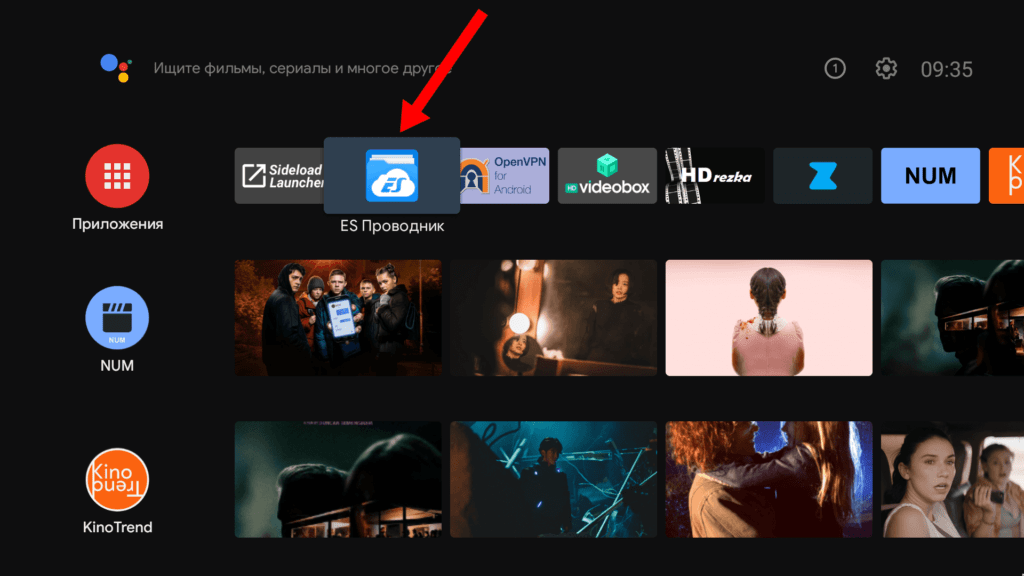
Актуальную версию ES Проводника можно скачать ЗДЕСЬ,в разделе «Файловые Менеджеры»,подключили съëмный USB накопитель,открываем ES File Explore,
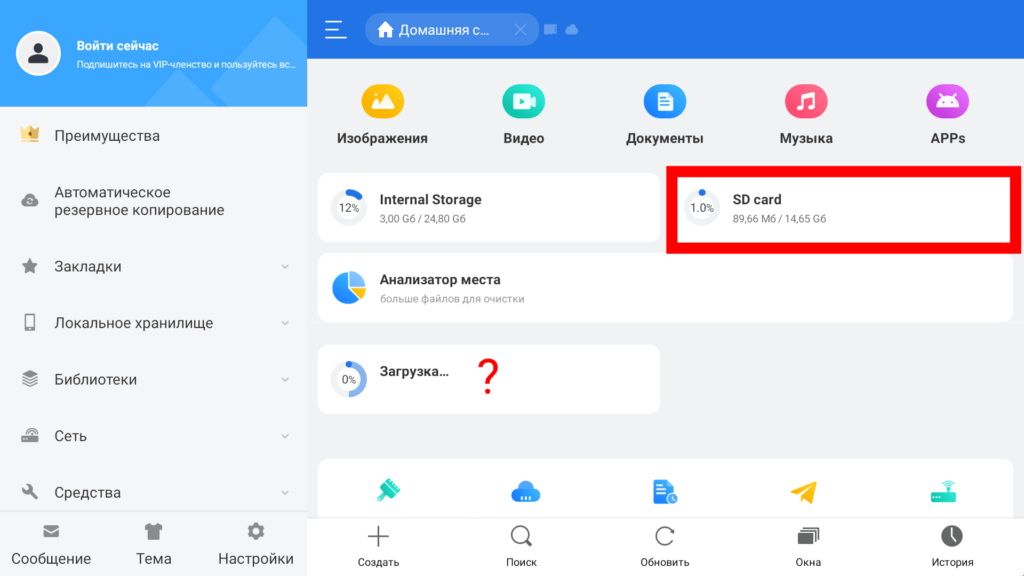
Открываем USB накопитель,
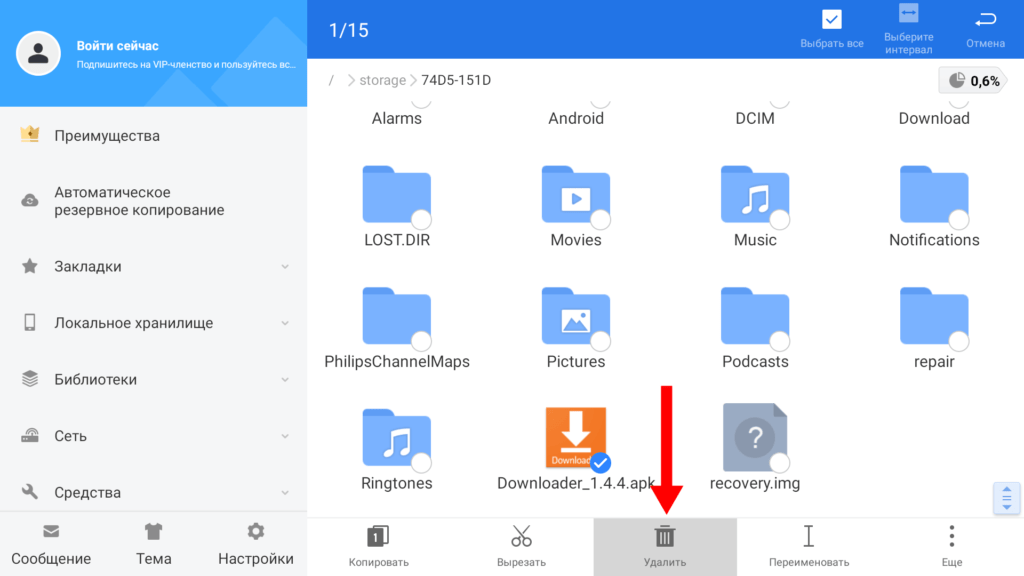
Для примера,выделям (удерживанием) APK файл «Downloader» и попробуем удалить,

Программа предлогает предоставить разрешение,нажимаем «разрешить«,
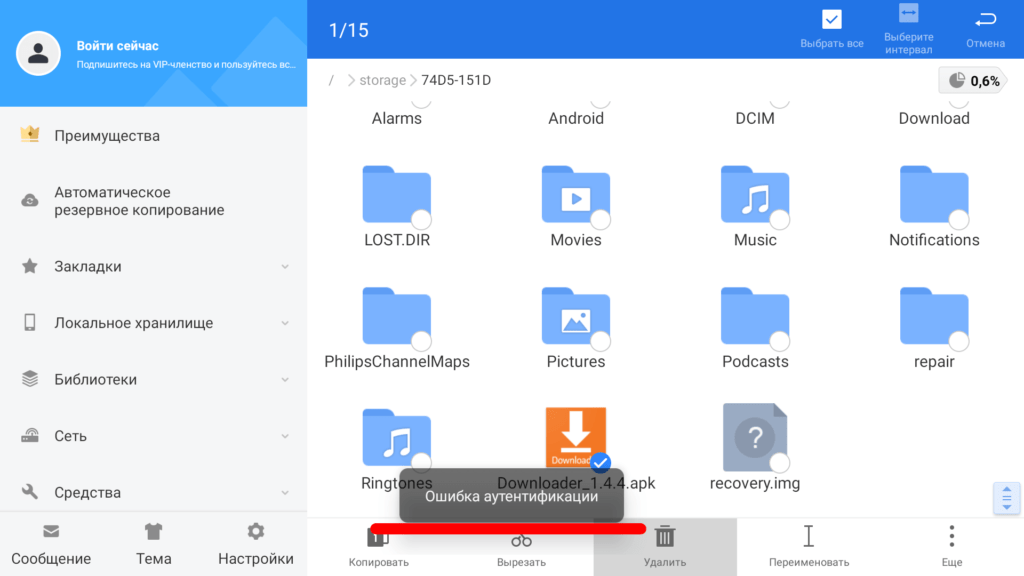
Появляется сообщение «Ошибка аутентификации«,возвращаемся назад,
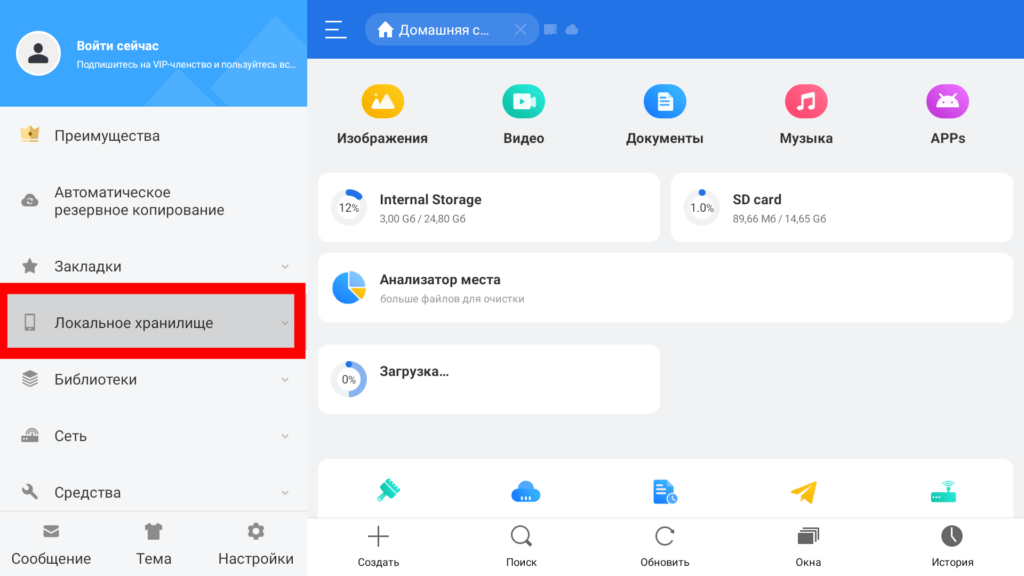
В «Меню» слева открываем раздел «Локальное хранилище«,
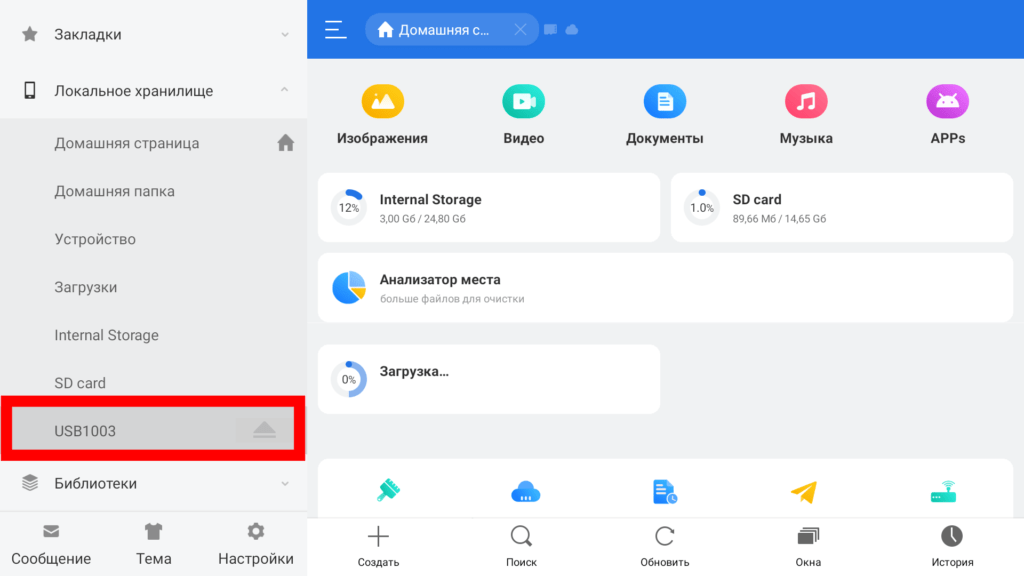
Далее выбираем USB накопитель и открываем (если для навигации используем мышку,кликнуть необходимо с левой стороны),

В появившемся диалоговом окне выбираем «открыть«,

Далее открываем папку «Usb Storage«,
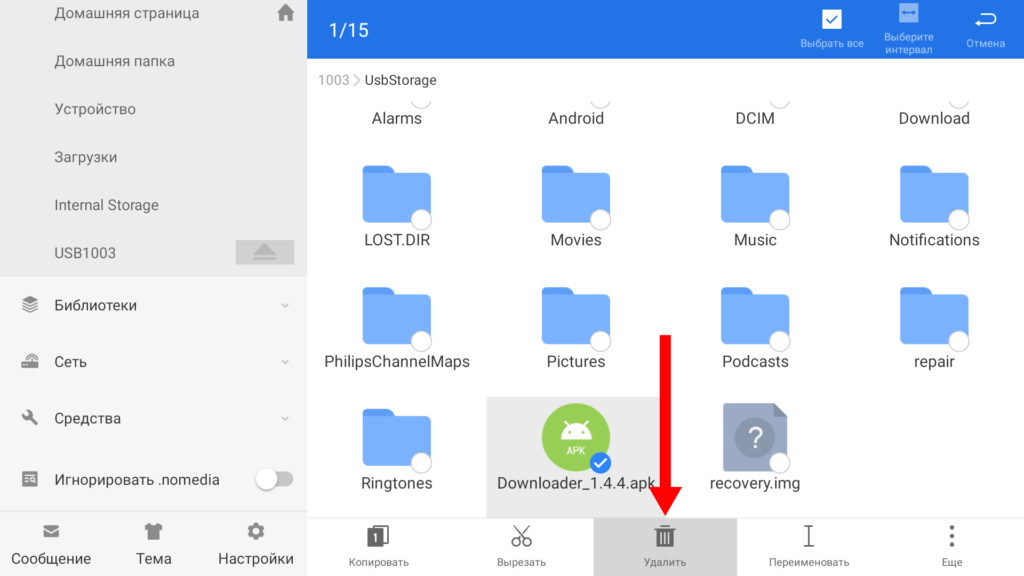
Выделяем (удержанием) APK файл «Downloader» и пробуем удалить,
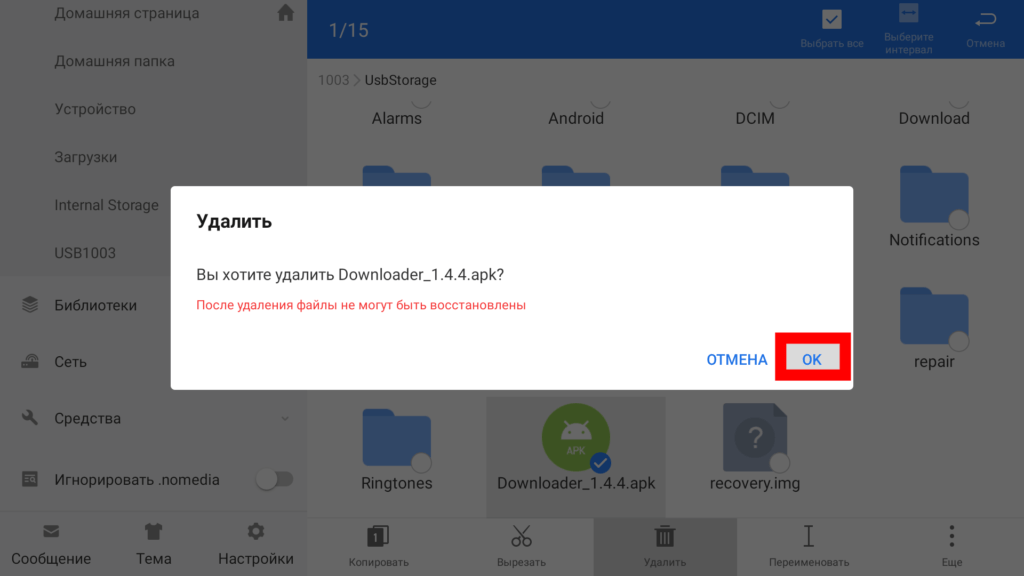
Подтверждаем «OK«,

APK Файл успешно удалëн,

Теперь доступны все необходимые действия с съëмным USB накопителем,пользуемся!
Все используют различные файловые менеджеры (проводники) в своих смартфонах, но не везде есть возможность подключить свой Яндекс диск как папку. Многие файловые менеджеры позволяют использовать webdav, и Яндекс его поддерживает.
Например, если использовать популярный Сх Проводник, то в нем можно без проблем подключить Яндекс диск, просто добавляем сервис webdav и в адресе пишем webdav.yandex.ru и порт 443, потом логин и пароль Яндекса. Все, диск подключен.
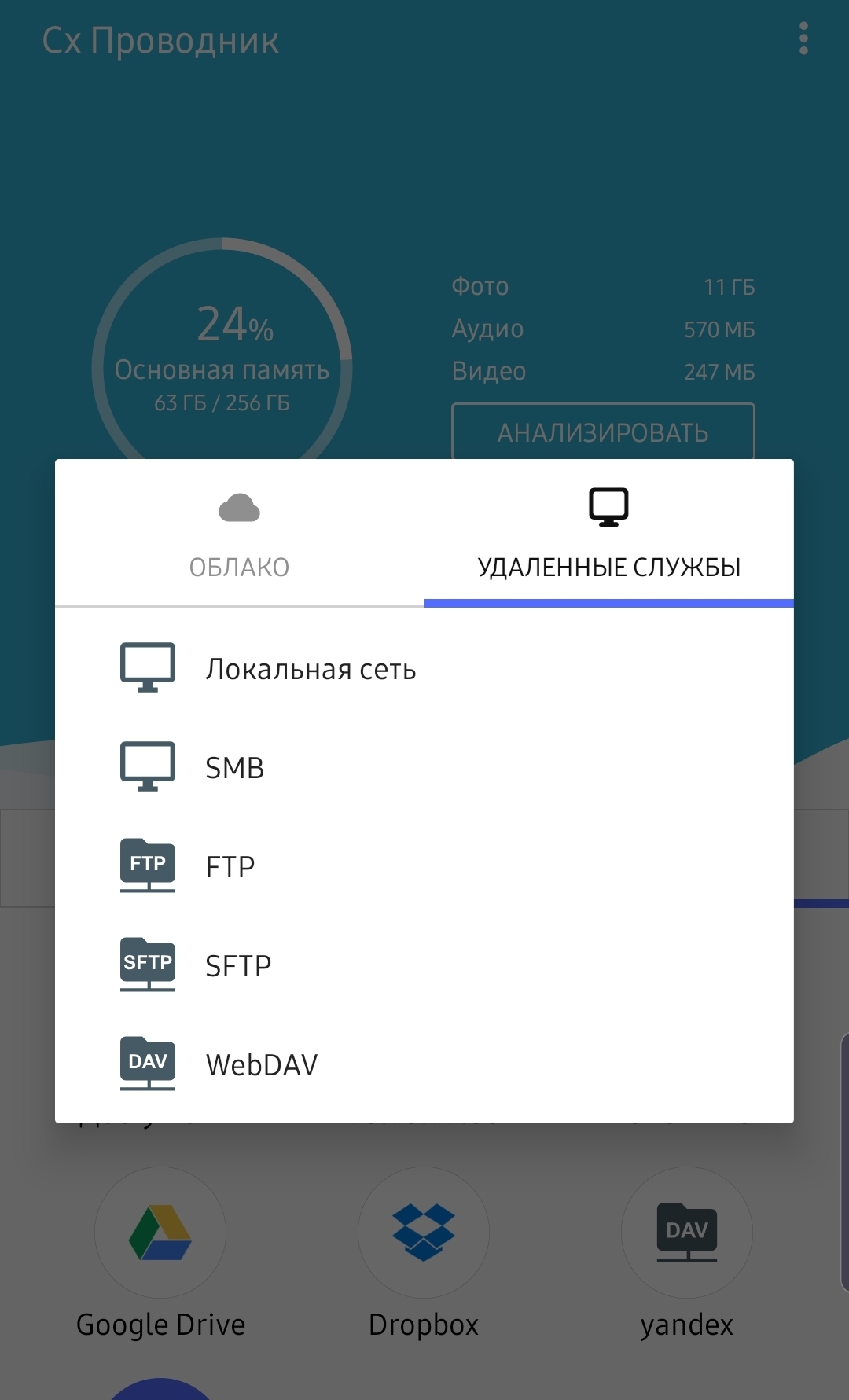
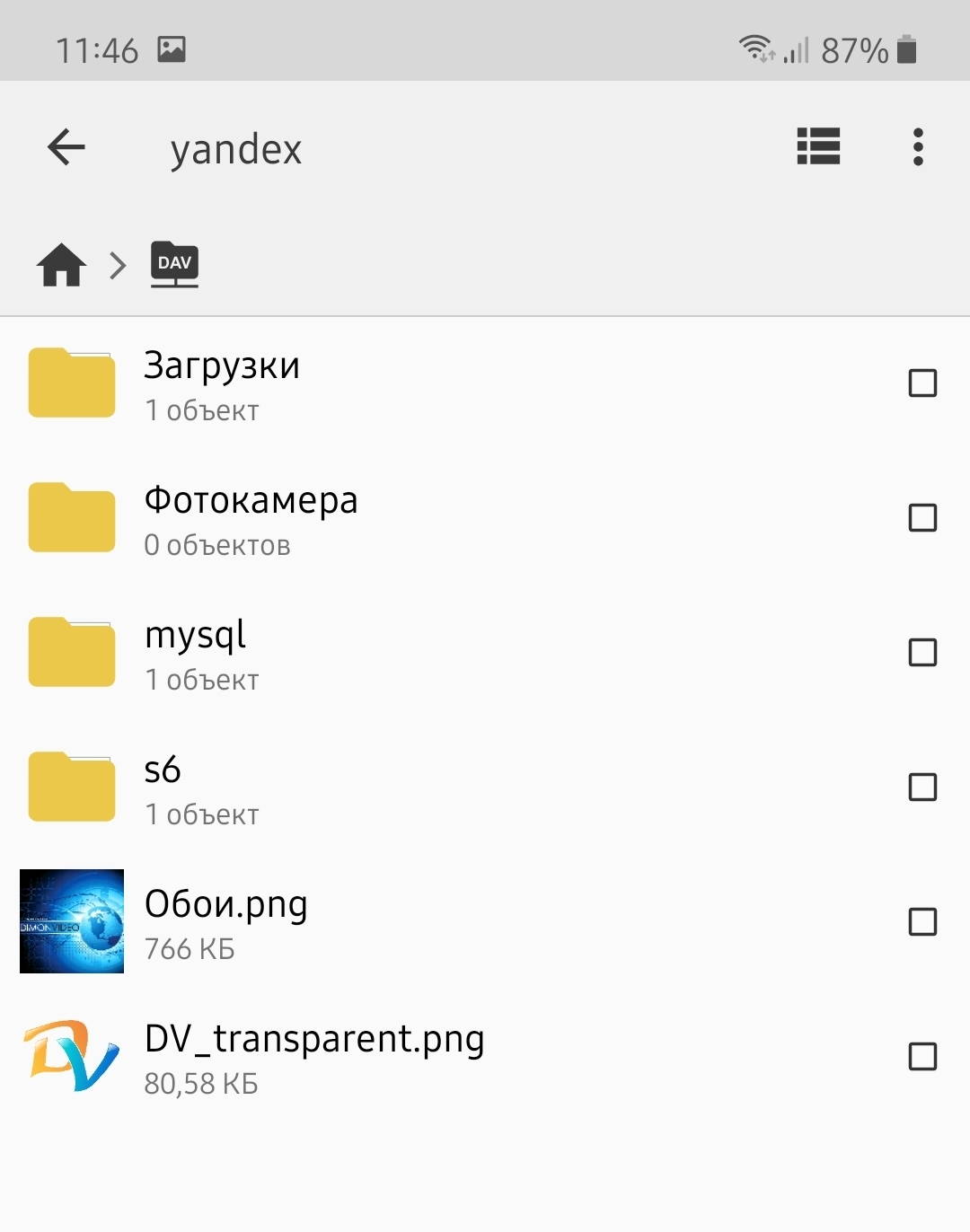

Программа использует движок Internet Explorer для отображения страниц сайта. Возможно, на вашем ПК этот движок заблокировал сайт https://passport.yandex.ru, т.к.
когда мы у себя тестировали под Windows Server 2016, то выскочило вот такое окно (см.влож), я нажал «Add» и добавил сайт в доверительную зону. Вы можете добавить этот сайт в настройках IE.
Попробуйте также на другом ПК запустить программу и там попробовать подключение к Яндекс.Диску.
